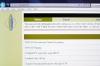Mozilla'nın Thunderbird e-posta uygulaması, her Mac bilgisayarda yüklü olan Posta uygulamasına benzer. Lightning eklentisini yükleyerek, iCal'de depolanan etkinlikler gibi takvim etkinliklerinizi doğrudan Thunderbird uygulamasında da görüntüleyebilirsiniz. Bu eklentiyi yükledikten sonra, iCal takvim etkinliklerinizi Thunderbird uygulamasıyla da senkronize edebilir ve size tüm e-posta ve takvim ihtiyaçlarınız için Thunderbird'ü kullanma yeteneği kazandırabilirsiniz.
Aşama 1
Bir Web tarayıcısı açın ve mozilla.org'a gidin. "Projelerimiz" bağlantısını ve ardından "Yıldırım ve Sunbird" bağlantısını tıklayın. Lightning eklenti dosyasını indirmek için "Lightning" başlığının altındaki "Mac OS X" bağlantısını ve ardından "İndir" bağlantısını tıklayın.
Günün Videosu
Adım 2
Uygulamayı başlatmak için Thunderbird uygulama simgesine çift tıklayın. "Araçlar" menüsünü tıklayın ve "Eklentiler" seçeneğini seçin.
Aşama 3
"Ayarlar" simgesine tıklayın ve "Dosyadan Eklenti Yükle..." seçeneğini seçin. 1. Adımda indirdiğiniz dosyayı bulun, vurgulayın ve "Aç" düğmesini tıklayın.
4. Adım
Uygulamayı yeniden başlatmak ve eklentiyi yüklemek için Thunderbird uygulama penceresindeki "Şimdi Yeniden Başlat" düğmesini tıklayın.
Adım 5
Uygulamayı başlatmak için "iCal" simgesine çift tıklayın. Vurgulamak için Thunderbird'e aktarmak istediğiniz takvime tıklayın. "Dosya" menüsünü tıklayın ve açılır seçenekler listesini görüntülemek için imlecinizi "Dışa Aktar..." menü seçeneğinin üzerine getirin. Açılır menüden "Dışa Aktar..." seçeneğini seçin ve takvimi dışa aktarmak için "Dışa Aktar" düğmesini tıklayın.
6. Adım
Thunderbird uygulamasında "Takvim" simgesine tıklayın. "Olaylar ve Görevler" menüsünü tıklayın ve "İçe Aktar..." seçeneğini seçin.
7. Adım
Adım 5'te dışa aktardığınız takvim dosyasını bulun, vurgulayın ve dosyayı Thunderbird uygulamasına aktarmak için "Aç" düğmesini tıklayın. Artık Thunderbird uygulamasında iCal takvimiyle ilişkili tüm etkinlikleri görüntüleyebilirsiniz.